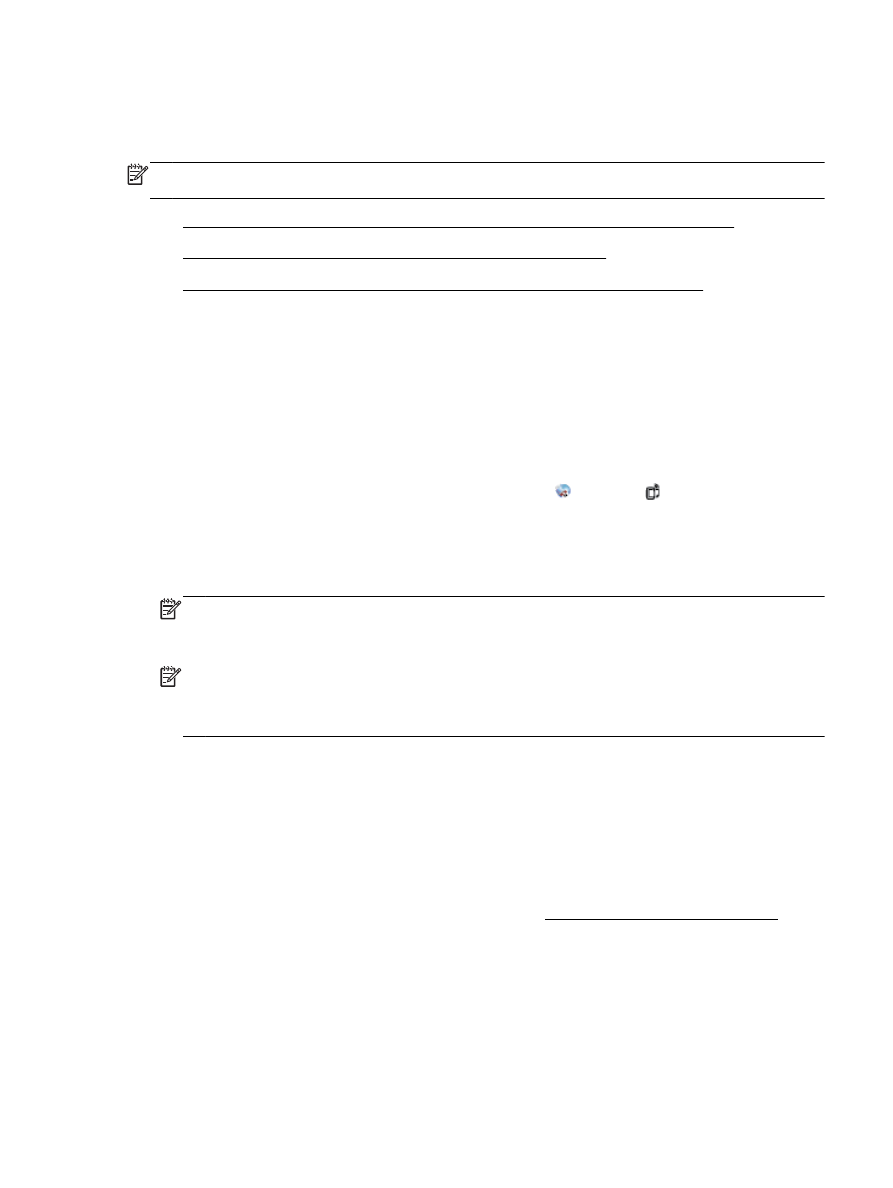
Configuration des services Web à l'aide du serveur Web intégré
●
Configuration des services Web par l'intermédiaire du logiciel d'imprimante HP
Configuration des services Web à l'aide du panneau de commande de
l'imprimante
Le panneau de commande de l'imprimante offre un moyen simple d'installer et gérer les services
Web.
Pour configurer les services Web, procédez comme suit :
1.
Assurez-vous que l'imprimante est connectée à Internet.
2.
Sur le panneau de commande de l'imprimante, touchez (Apps) ou (HP ePrint).
3.
Touchez Oui pour accepter les termes d'utilisation des services Web et activer les services Web.
4.
Dans l'écran Mise à jour automatique, touchez Oui pour autoriser l'imprimante à rechercher
automatiquement les mises à jour du produit et à les installer.
REMARQUE : Si une mise à jour de l'imprimante est disponible, l'imprimante télécharge et
installe la mise à jour puis redémarre. Vous devrez recommencer les instructions de l'étape 1
pour configurer HP ePrint.
REMARQUE : Si le système vous invite à configurer les paramètres de proxy et si votre
réseau utilise des paramètres de proxy, suivez les instructions à l’écran pour configurer un
serveur proxy. Si vous ne parvenez toujours pas à connaître les détails proxy, contactez
l'administrateur réseau ou la personne responsable de la configuration du réseau sans fil.
5.
Quand l'imprimante est connectée au serveur, elle imprime une page d'information. Suivez les
instructions de la feuille d'informations pour terminer l'installation.
Configuration des services Web à l'aide du serveur Web intégré
Vous pouvez utiliser le serveur Web intégré de l'imprimante pour installer et gérer les services Web.
Pour configurer les services Web, procédez comme suit :
1.
Ouvrez le serveur EWS. Pour plus d'informations, voir Serveur Web intégré à la page 262.
2.
Cliquez sur l'onglet Services Web.
3.
Dans la section Paramètres des services Web, cliquez sur Configuration et Continuer, puis
suivez les instructions à l'écran pour accepter les conditions d'utilisation.
FRWW
Configuration des services Web 91
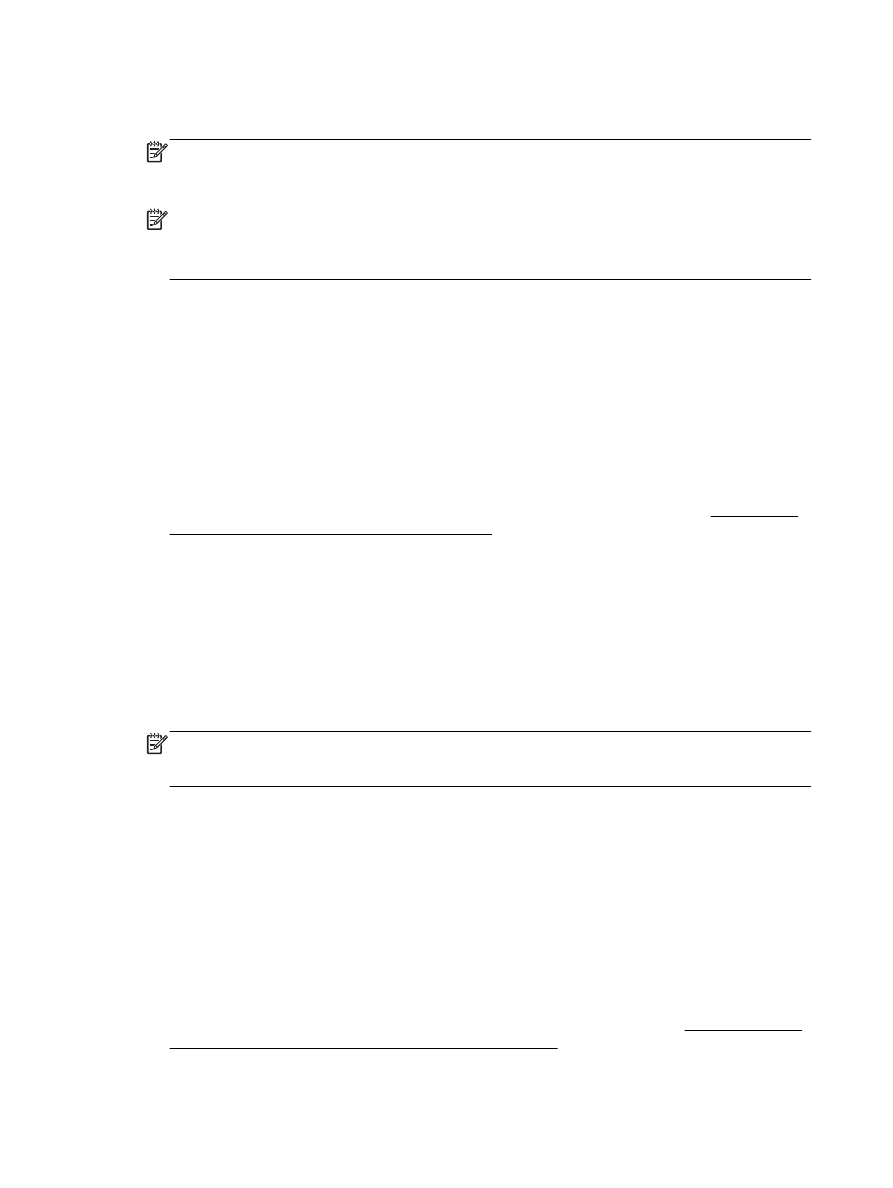
4.
Si le système vous y invite, autorisez l'imprimante à rechercher et installer des mises à jour
d'imprimante.
REMARQUE : Si une mise à jour de l'imprimante est disponible, l'imprimante télécharge et
installe la mise à jour, puis redémarre. Suivez les instructions depuis l'étape 1 pour configurer
HP ePrint.
REMARQUE : Si le système vous invite à configurer les paramètres de proxy et si votre
réseau utilise des paramètres de proxy, suivez les instructions à l’écran pour configurer un
serveur proxy. Si vous ne parvenez toujours pas à connaître les détails proxy, contactez
l'administrateur réseau ou la personne responsable de la configuration du réseau sans fil.
5.
Quand l'imprimante est connectée au serveur, elle imprime une page d'information. Suivez les
instructions de la feuille d'informations pour terminer l'installation.